Page 1
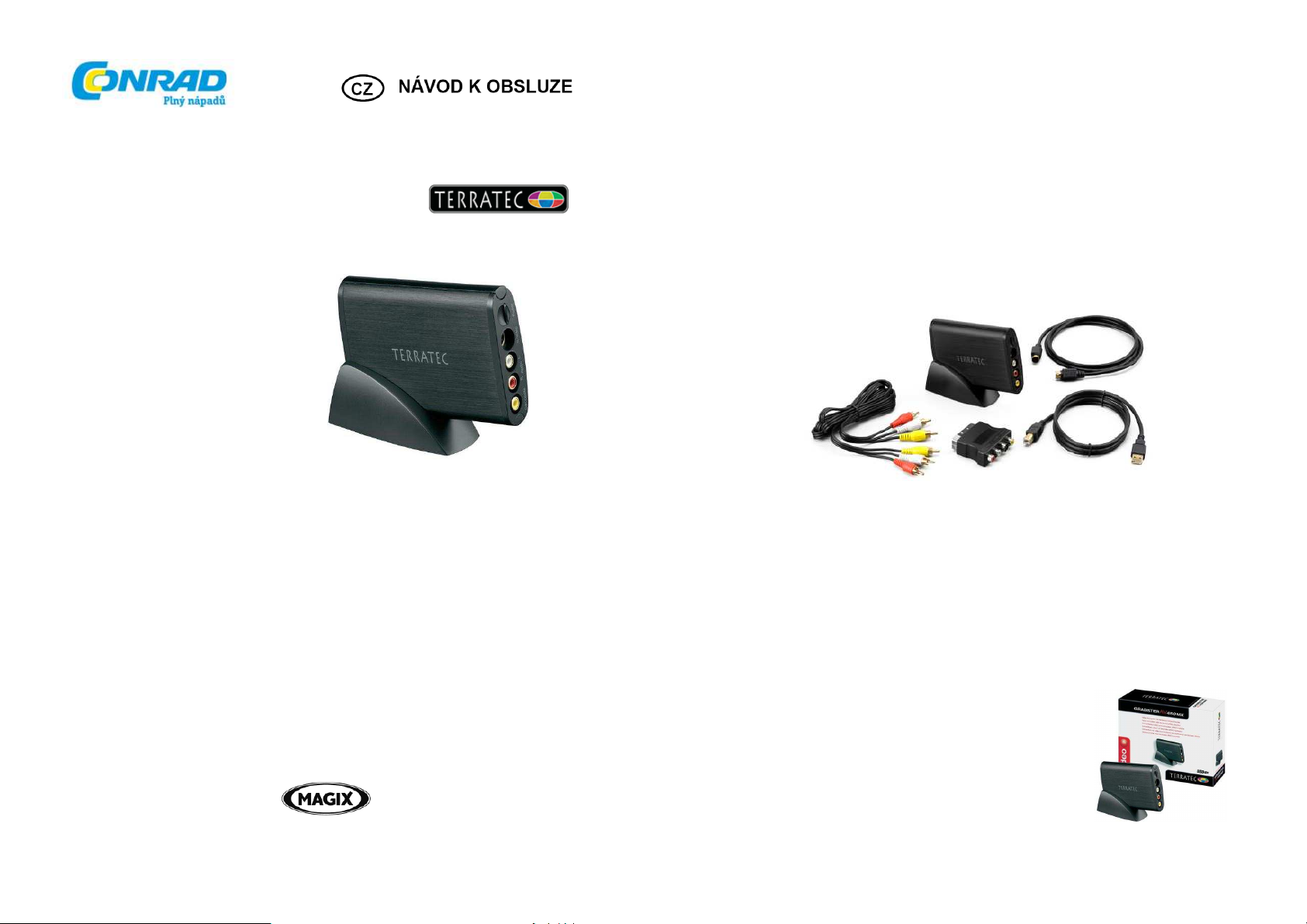
Grabster AV 450 MX
Přístroj na konverzi audiovizuálních záznamů
z videokazet do formátu DVD
Obj. č.: 95 48 36
2. Několik poznámek k použití přístroje
Zachraňte si své drahocenné vzpomínky nahrané na videokazetách
Zub času pomalu nahlodává a ničí drahocenné vzpomínky na rodinné nebo podnikové oslavy, na zážitky
z nezapomenutelných dovolených. Všechny tyto videozáznamy jste si kdysi nahráli na kazety videokamery
ještě s analogovým záznamem obrazu a zvuku a pak jste si je zkopírovaly na videokazety analogového
videorekordéru. I když jste například uskladnili tyto videokazety v optimálních podmínkách, pak se kvalita
záznamů na těchto videokazetách pomalu snižuje jejich opotřebováním (častým přehráváním) jakož i jejich
postupným prokopírováním z jedné vrstvy pásku na druhou magnetickou indukcí a působením okolních
elektromagnetických polí (záření). Překopírujte si jednoduše tyto videokazety do svého osobního počítače
(kde si je můžete bez problémů dále uchovat) nebo je vypalte na DVD a tato DVD darujte svým blízkým.
K tomuto přístroji můžete připojit různé zdroje s analogovými záznamy obrazu a zvuku, například
videokamery nebo videorekordéry s kazetami VHS, Video 8, S-VHS, Hi8, Betamax atd. Toto provedete
obratem ruky. Tento přístroj automaticky rozezná tyto formáty záznamu a automaticky provede na osobním
počítači digitalizaci těchto záznamů v nejlepší možné kvalitě. Přiložený software Vám dovolí provést
zkopírování již pořízených DVD z externího přehrávače
3. Rozsah dodávky
.
1. Úvod a účel použití přístroje a k němu přiloženého software
Vážený zákazníku,
děkujeme Vám za Vaši důvěru a za nákup tohoto přístroje, pomocí kterého převedete videozáznamy
ze starých videokazet (VHS) a z jiných audiovizuálních zdrojů (například z televize) do formátu DVD,
které můžete poté vypálit s použitím přiloženého software „MAGIC Filme“ na vypalovačce svého počítače
nebo notebooku.
Kryt tohoto přístroje „Grabster AV 450 MX“ je vyroben z eloxovaného hliníku, všechny konektory tohoto
přístroje jsou pozlacené. K tomuto přístroji přikládáme všechny potřebné propojovací kabely jakož i adaptér
SCART ⇒ konektory cinch. Napájení tohoto přístroje zajišťuje zdroj napětí přivedený z osobního počítače
(notebooku) USB kabelem.
Software „MAGIC Filme“ ke zpracování a vypalování filmů se nachází na přiloženém kompaktním disku
„DVD TerraTec Deluxe Edition“.
Tento návod k obsluze je součástí výrobku. Obsahuje důležité pokyny k uvedení výrobku do provozu
a k jeho obsluze. Jestliže výrobek předáte jiným osobám, dbejte na to, abyste jim odevzdali i tento návod.
Ponechejte si tento návod, abyste si jej mohli znovu kdykoliv přečíst!
• Grabster AV 450 MX
• Kabel USB k připojení k počítači
• Kabel S-Video
• Kabel s konektory cinch (Composite Video)
• Adaptér k připojení kabelu s konektory cinch a kabelu s konektorem SCART
• Kompaktní disk se software
4. Doplňující technické údaje
• Interface USB 2.0
• Televizní norma (video): PAL (evropská norma) / SECAM & NTSC (americká norma)
• Rozlišení PAL: Až 720 x 576 obrazových bodů (pixelů); 25 snímků za sekundu
• Rozlišení NTSC: Až 720 x 480 obrazových bodů (pixelů); 29,9 snímků za sekundu
5. Minimální vybavení počítače (systémové předpoklady)
• Procesor: Intel nebo AMD s min. 2 GHz
• Operační systém: Windows XP (SP 2) / Vista / Windows 7
• Paměť: 512 MB RAM
• Interface: USB 2.0
• 800 MB volného místa na pevném disku (k vypalování DVD
doporučujeme 5 GB)
• Mechanika CD/DVD (s vypalovačkou) k provedení instalace programu
(k vypálení DVD)
• Grafická karta s minimálním rozlišením 800 x 600 obrazových bodů
(pixelů)
• Zvuková karta
2
Page 2
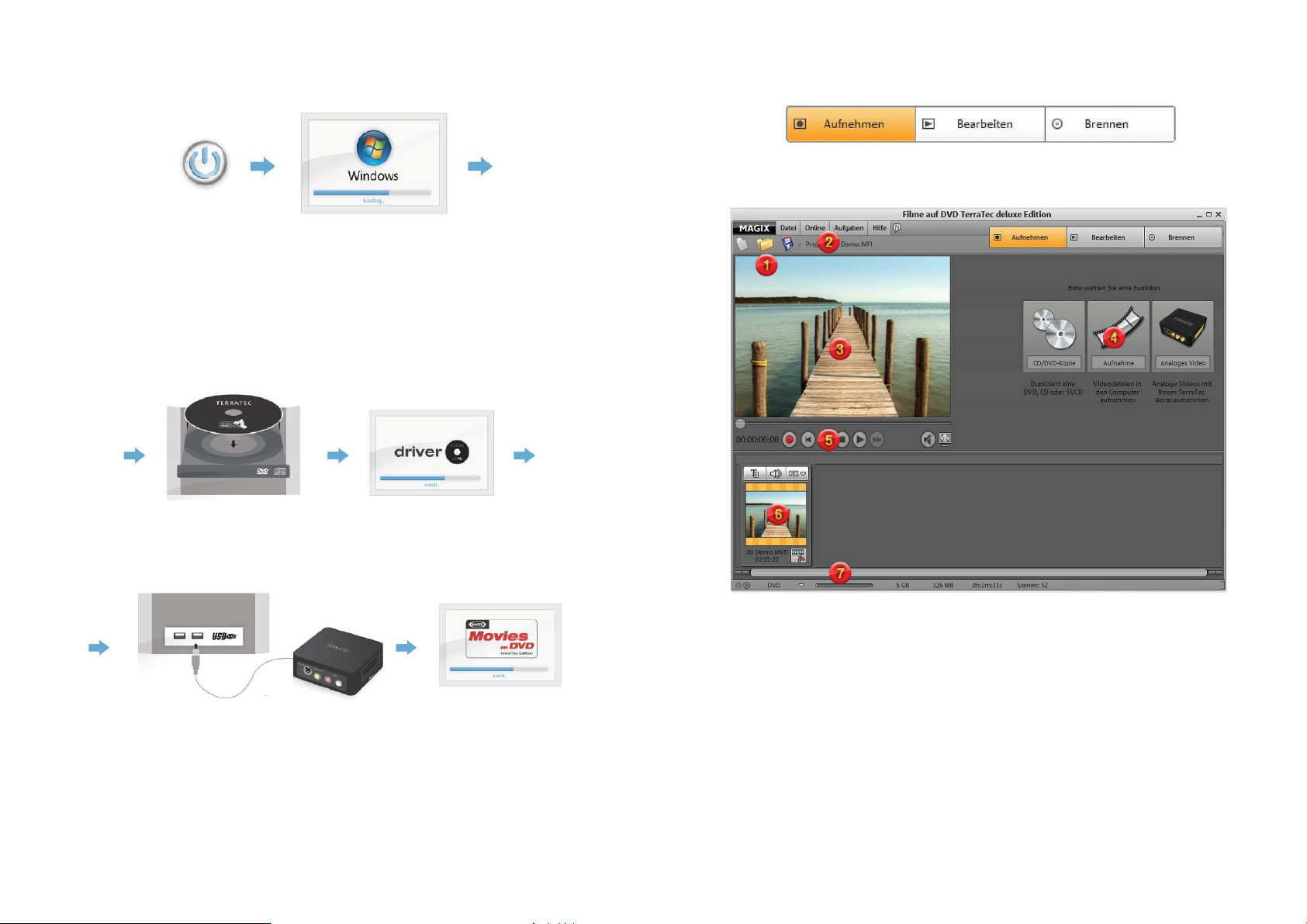
6. Návod k rychlému uvedení přístroje do provozu
1) Zapněte svůj počítač (notebook) a počkejte na spuštění operačního sytému Windows.
7. Krátký přehled menu programu
Tento program nabízí tři následující menu.
2) Nepřipojujte zatím přístroj k počítači. Počkejte, až budete k tomu vyzváni sdělením na monitoru
počítače po instalaci ovladače. Pokud jste přístroj k počítači připojili, pak jej od počítače odpojte.
3) Vložte kompaktní disk se software do příslušné mechaniky CD/DVD na svém počítači a sledujte pokyny
zobrazované na monitoru počítače.
4) Pokud nedojde k automatickému spuštění nabídky instalace software z tohoto kompaktního disku, pak
vyberte vhodným prohlížečem, například pomocí programu „Total Commander“ příslušnou jednotku
s kompaktním diskem (například „d“) nebo použijte k tomuto účelu „Windows Explorer“ a klikněte
dvakrát myší na soubor „Autorun.exe“.
Jestliže se na monitoru počítače zobrazí před spuštěním instalace ovladače bezpečnostní dotaz
(u operačního systému Windows Vista nebo Windows 7), pak povolte instalaci ovladače kliknutím myší
na nabídku „Ano“.
5) Po instalaci ovladače připojte přístroj k počítači přiloženým USB kabelem. Poté opět přepněte
zobrazení na monitoru počítače na zobrazení instalačního menu a pokračujte v instalaci software
„MAGIX“. Sledujte přitom příslušné, na monitoru počítače zobrazované pokyny.
Nápovědu k obsluze programu „MAGIX“ zobrazíte po instalaci tohoto programu na monitoru počítače
kliknutím myší na klávesu „F1“ na klávesnici počítače.
Poznámka: Úplnou dokumentaci k programu ve formátu PDF naleznete po instalaci programu „MAGIC
Filme auf DVD 8“ postupným kliknutím myší na následující nabídky „Start“ ⇒ „Programy“ ⇒ „MAGIX“ ⇒
„MAGIX Filme auf DVD 8“ ⇒ „Dokumentation“. Tuto dokumentaci si můžete poté přečíst na monitoru
počítače nebo si ji můžete vytisknout na tiskárně.
3
Menu „Aufnehmen“ (Záznam, nahrávání): Tato nabídka slouží k provedení záznamů s použitím přístroje
„Grabster“ (nebo přímo z televize či videorekordéru, pokud tyto přístroje připojíte ke vstupům grafické
a zvukové karty na počítači) nebo k vyvolání záznamů uložených na pevném disku počítače v určitém
adresáři.
1 Lišta se symboly (s ikonami): „Neues Projekt“ (Nový projekt), „Projekt laden“ (Načtení, vyvolání
projektu) a „Projekt speichern“ (Uložení projektu).
Vyvolání různých funkcí programu.
2
Náhled (ukázka) nahraného nebo importovaného videozáznamu.
3
4 Funkce záznamu: „CD/DVD-Kopie“ (Zkopírování CD nebo DVD z externího přehrávače), „Aufnahme“
(Vlastní provedení záznamu) a „Analoges Video“ (Připojení analogového zdroje videosignálu, tedy
přístroje „Grabster“).
Tlačítka ovládání záznamu, spuštění provádění záznamu, přehrávání (reprodukce) záznamu, přetáčení
5
záznamu atd.
Filmbox: Při provádění importů filmů (videozáznamů) jsou tyto ukládány do takzvaných filmových
6
schránek (boxů) a zobrazují se v tomto okně jako ukázky obrázků.
Lišta zobrazující zaplnění cílového disku (CD nebo DVD) při provádění vypalování, tedy kolik
7
na něm ještě zbývá místa.
4
Page 3

Menu „Bearbeiten“ (Zpracování): Tato nabídka slouží ke zpracování videozáznamů (filmů) programem
(střih atd.). V poslední dolní třetině tohoto menu se na monitoru počítače zobrazují všechny scény (kapitoly)
aktuálního videozáznamu (filmu).
1 „Erweiterter Modus“ (Režim rozšíření): Většina zde zobrazených tlačítkových nabídek je k dispozici
pouze v tomto rozšířeném režimu.
1 Lišta se symboly (s ikonami): Vyvolání všech důležitých funkcí (dílčích menu) – viz menu „Aufnehmen“
(Záznamy).
Okno s ukázkou aktuálně přehrávaného (reprodukovaného) filmu (videozáznamu).
2
3 Předlohy (náměty, profily): Přístup k adresářům „Blenden“ (Zeslabení obrazu), „Titel“ (Tituly), „Effekte“
(Efekty) a „Bewegung“ (Pohyb). Kliknutím myší na příslušný námět zobrazíte na monitoru počítače
jeho ukázku (náhled na námět). „Catooh“ znamená přímý přístup na internet (otevření online katalogu
médií „Catooh“).
V tomto okně otevřete filmy a ostatní mediální záznamy (média). V nabídkách vlevo se dostanete
4
do všech adresářů na svém počítači.
Tlačítka ovládání záznamu, spuštění provádění záznamu, přehrávání (reprodukce) záznamu, přetáčení
5
záznamu, ruční střih videozáznamu atd.
6 Volba režimů „Storyboard“ (panel ukázek scén videozáznamu), „Timeline“ (zobrazení videozáznamu
ve 4 stopách) a režimu přehledu.
7 „Storyboard“: Zobrazení všech scén (kapitol) postupně za sebou jako ukázkové obrázky, které se
nacházejí v aktuálním filmu (videozáznamu). Podle zvolených režimů můžete v tomto okně provést
různá zpracování zobrazených objektů filmu.
„Timeline“: Horní stopa představuje obrazovou stopu, pod ní se nachází zvuková stopa, pod zvukovou
stopou se nacházejí podtitulky a pod podtitulky je zobrazena stopa doplňujícího zvukového materiálu.
Menu „Brennen“ (Vypalování): Tato nabídka slouží k vypálení videozáznamů (filmů) nebo zvukových
nahrávek na DVD či CD. V tomto menu naleznete virtuální dálkový ovladač DVD.
5
2 „Gestaltung“ (Uspořádání, úprava, editace): Kliknutím myší na tuto nabídku vyvoláte nástroje
k provedení rozšířených úprav prvků (nástrojů) v menu.
3 „Menu-Optionen“ (Prvky menu): Po kliknutí myší na tuto nabídku lze vyvolat jednotlivé nástroje menu,
jako jsou rámečky, číslování a ukázkové obrázky. Ve spodní části okna můžete zobrazit video na
pozadí jakož i přehrát zvuk na pozadí nebo spustit přehrání ukázek všech videozáznamů (INTRO).
4 „Navigationsstruktur“ (Struktura navigace): Po kliknutí myší na tuto nabídku zobrazíte obsah DVD
(strukturu DVD, veškeré informace, které se týkají DVD). Videozáznamy (filmy) se zde zobrazí jako
horní položky, scény (kapitoly) filmů jako dolní položky.
5 „Fernbedienung“ (Virtuální dálkový ovladač): Otestování funkcí DVD.
Ukázka: Toto menu se zobrazí později po vložení disku do přehrávače (vypalovačky).
6
Předlohy menu: Dvojím kliknutím myší si můžete vybrat různé předlohy menu. Kliknutím myší
7
na nabídky „Anordnung“ (Přiřadit, upořádat), „Bedienelemente“ (Ovládací prvky) a „Schrift“ (Písmo)
můžete provést vzájemné zkombinování těchto jednotlivých prvků.
6
Page 4
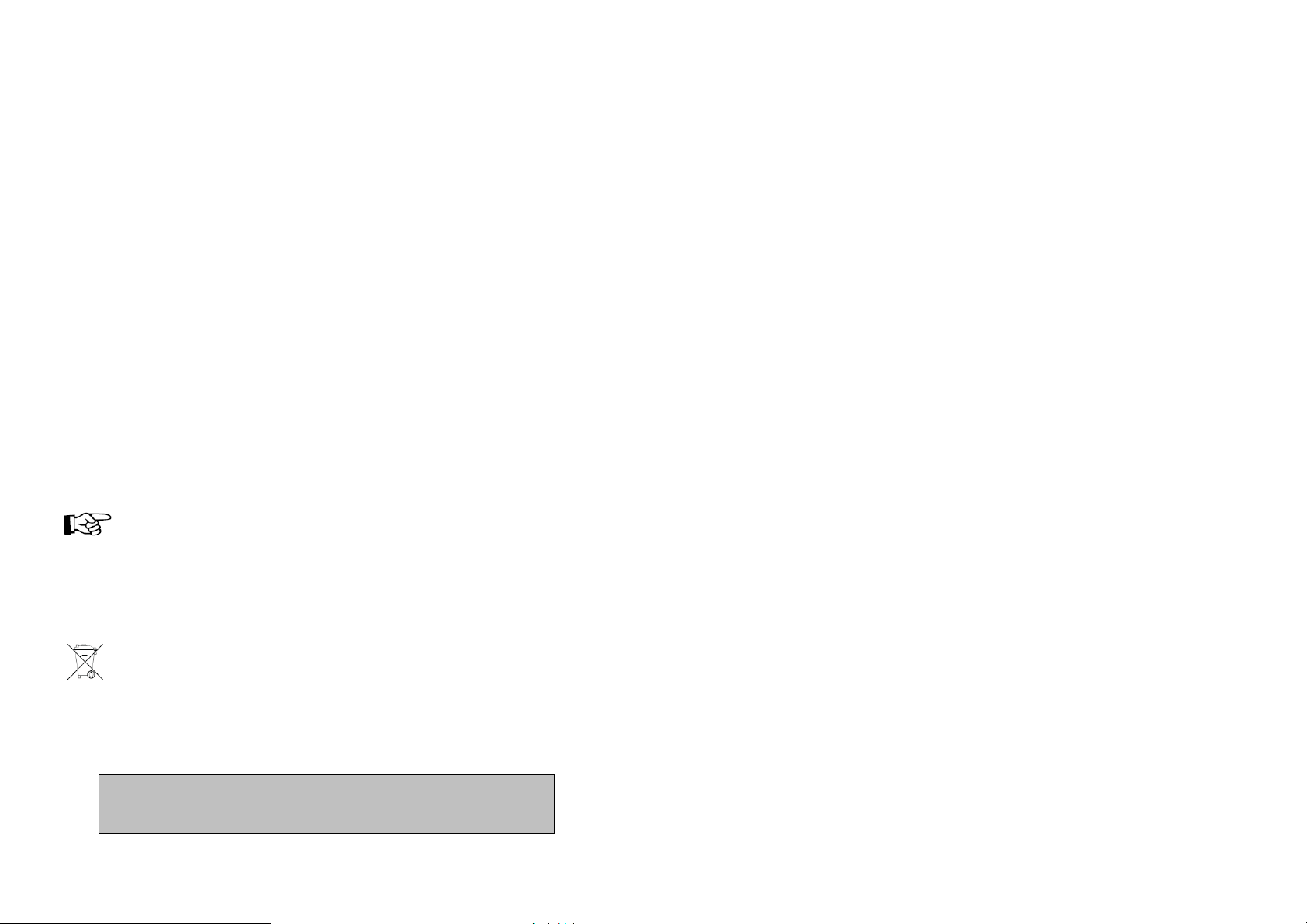
8
. Krátký popis kopírování (digitalizace) videokazet
1.
Připojte vhodným kabelem (vhodnými kabely) videorekordér nebo videokameru k přístroji „Grabster“.
Zapněte počítač a počkejte na spuštění operačního systému Windows. Připojte přístroj „Grabster“
přiloženým USB kabelem k volnému USB portu na svém počítači.
2.
Spusťte na svém počítači program „MAGIC Filme auf DVD 8“. Po spuštění programu se bude tento
program nacházet v režimu (menu) „Aufnehmen“ (Záznam, nahrávání). Klikněte myší na nabídku
„Analoges Video“.
3.
Zvolte v dialogovém okně „Videoaufnahme“ (Videozáznam) ovladače grafické a zvukové karty svého
PC. Jakmile toto provedete, zobrazí se na PC monitoru v příslušném okně programu ukázka videa.
4. Proveďte pojmenování videozáznamu. Zvolte takový název, podle kterého naleznete později
videozáznam na DVD nebo CD.
Poznámka: Zvolíte-li nabídku „Bearbeiten nach der Aufnahme“ (Zpracování po provedení záznamu),
můžete již při načítání videozáznamu rozeznat všechny jeho scény (kapitoly), dále můžete provést střih
videozáznamu a pokud se ve videozáznamu budou nacházet rušivé reklamní bloky (pasáže), pak je můžete
odstranit. Kromě toho existuje možnost zvolit nabídku „Projekt direkt nach der Aufnahme brennen“
(Přímé vypálení projektu po provedení záznamu). Tím spustíte automaticky průvodce vypalování.
5. Zapněte reprodukci (přehrávání) na videorekordéru (videokameře) a současně klikněte myší na nabídku
„Aufnahme“ (Záznam). Ukončení provádění záznamu (nahrávání) provedete kliknutím myší na nabídku
„Stop“.
6.
Ukončení režimu (menu) nahrávání videozáznamu provedete kliknutím myší na nabídku „OK“.
Stisknutím mezerníku na klávesnici osobního počítače spustíte reprodukci (přehrání) videozáznamu
k provedení kontroly.
9. Bezpečnostní předpisy, údržba a čištění
Z bezpečnostních důvodů a z důvodů registrace (CE) neprovádějte žádné zásahy do výrobku. Případné
opravy svěřte odbornému servisu. Nevystavujte tento výrobek přílišné vlhkosti, nenamáčejte jej do vody,
nevystavujte jej vibracím, otřesům a přímému slunečnímu záření. Tento výrobek a jeho příslušenství nejsou
žádné dětské hračky a nepatří k do rukou malých dětí! Nenechávejte volně ležet obalový materiál. Fólie
z umělých hmot představují veliké nebezpečí pro děti, neboť by je mohly děti spolknout.
Pokud si nebudete vědět rady, jak tento výrobek používat a v návodu
nenajdete potřebné informace, spojte se s naší technickou poradnou nebo
požádejte o radu kvalifikovaného odborníka.
Grabster AV 450 MX nevyžaduje žádnou údržbu. K čištění pouzdra používejte pouze měkký, mírně
vodou navlhčený hadřík. Nepoužívejte žádné prostředky na drhnutí nebo chemická rozpouštědla
(ředidla barev a laků), neboť by tyto prostředky mohly poškodit povrch a pouzdro výrobku.
Recyklace
Elektronické a elektrické produkty nesmějí být vhazovány do domovních odpadů. Likviduje odpad
na konci doby životnosti výrobku přiměřeně podle platných zákonných ustanovení.
Šetřete životní prostředí! Přispějte k jeho ochraně!
Záruka
Na Grabster AV 450 MX poskytujeme záruku 24 měsíců.
Záruka se nevztahuje na škody, které vyplývají z neodborného zacházení, nehody, opotřebení, nedodržení
návodu k obsluze nebo změn na výrobku, provedených třetí osobou.
Překlad tohoto návodu zajistila společnost Conrad Electronic Česká republika, s. r. o.
Všechna práva vyhrazena. Jakékoliv druhy kopií tohoto návodu, jako např. fotokopie, jsou předmětem souhlasu společnosti
Conrad Electronic Česká republika, s. r. o. Návod k použití odpovídá technickému stavu při tisku! Změny vyhrazeny!
© Copyright Conrad Electronic Česká republika, s. r. o. KU/4/2011
7
